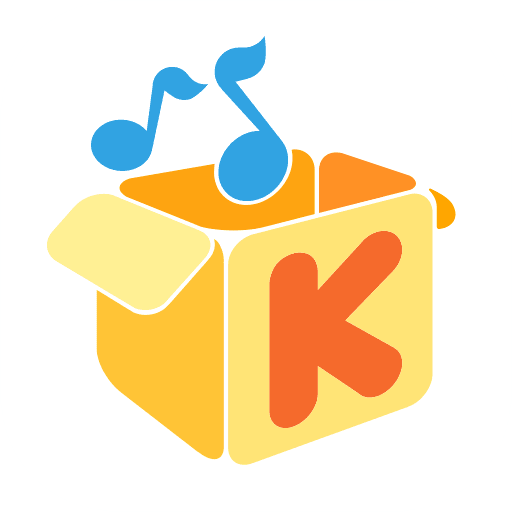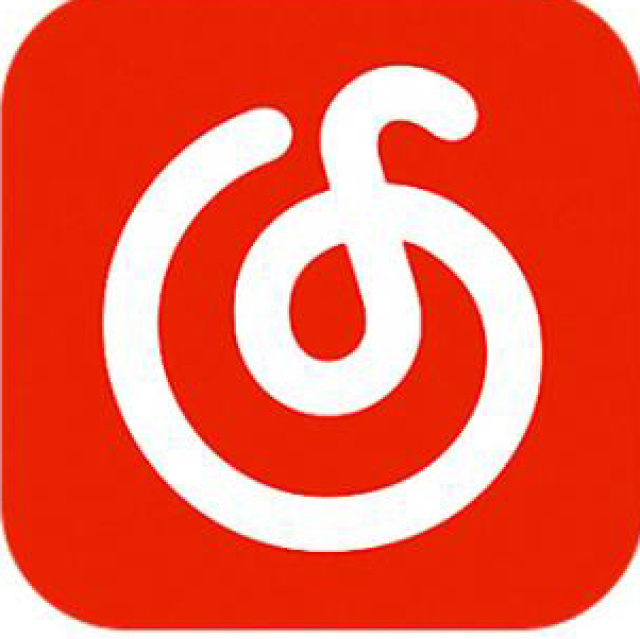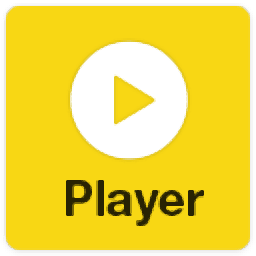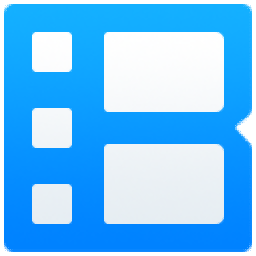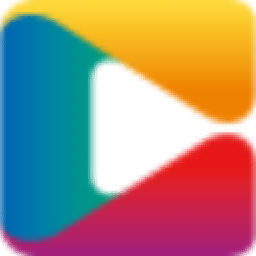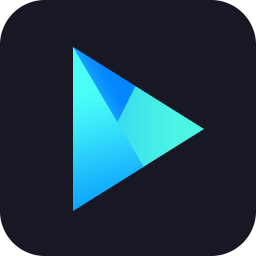
Vidmore Player(多媒体播放器)
v1.0.10大小:55.55 MB 更新:2023/03/18
类别:媒体播放系统:WinXP, Win7, Win8, Win10, WinAll
分类分类
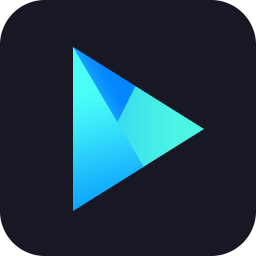
大小:55.55 MB 更新:2023/03/18
类别:媒体播放系统:WinXP, Win7, Win8, Win10, WinAll
Vidmore Player是一款多功能DVD/Blu-ray/视频/音频播放器,可让用户直接在电脑中播放不同格式的视频文件,同时还支持播放自制或商用蓝光光盘,蓝光文件夹,蓝光ISO文件等等文件,具有完美的图像和音频质量;此播放器还可以用作视频或音频播放器,使用户可以流畅地播放4K视频,支持的媒体格式涵盖所有流行的视频和音频格式,能够满足不同用户的使用需求;在用户界面内置了两个功能按钮,主要是为了让刚打开应用程序的用户可以直接打开文件夹,或者直接打开光盘进行视频播放,同时还能够通过文件导入窗口添加多个视频文件进行排队播放;需要的用户可以下载体验
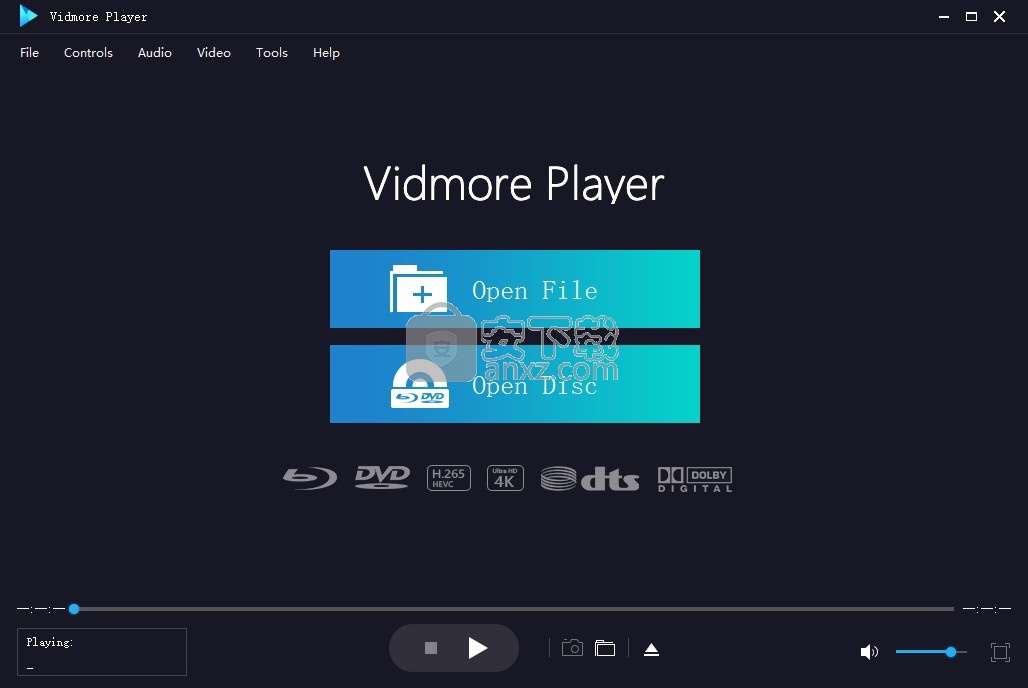
多媒体文件的全方位播放
Vidmore Player是一种全方位的媒体播放器,不仅支持播放蓝光电影,DVD文件
还支持所有常见的视频和音频文件格式,例如3GP,M2TS,MP3,WMA ,AAC等
具有高质量图像的无缝蓝光播放
Vidmore Player是专业的蓝光播放器软件。
它使您可以播放蓝光光盘,蓝光文件夹和蓝光ISO文件,同时保持无损音效和高清图像质量。
能够播放蓝光光盘,文件夹和ISO文件
支持所有蓝光光盘类型:BD-5,BD-9,BD-25,BD-50
高品质的图像播放和完美的声音处理
播放任何视频格式(4K)
您可以播放所有类型的视频格式
例如MP4,MPG,M4V,TS,MTS,MXF,RM,RMVB,WMV,ASF,MKV,AVI,F4V,FLV,VOB等。
此外,您还可以欣赏4K UHD和1080p / 720 HD视频
高品质音频输出
Vidmore Player配备了杜比,DTS,AAC,TrueHD等先进的音频解码技术。
因此,您可以直接享受具有环绕声效果的视频或音频的流畅播放。
通过导航菜单轻松在PC上播放DVD电影
除蓝光播放外,Vidmore Player还播放带有导航菜单支持的DVD光盘,DVD文件夹和ISO文件。
它还提供了标题,章节,播放的自定义控件,以更好地欣赏DVD。
控制菜单,标题,章节,播放和音量
支持所有DVD光盘类型:DVD-R / RW,DVD + R / RW,DVD-RAM
调整音频/视频轨道,频道,字幕,效果和屏幕尺寸
视频和音频文件的通用播放器
除了播放蓝光和DVD外,该通用播放器还可以播放任何流行的视频和音频文件。
同时,高清图像质量和无损音效使您的多媒体娱乐更加完美。
1、用户可以点击本网站提供的下载路径下载得到对应的程序安装包
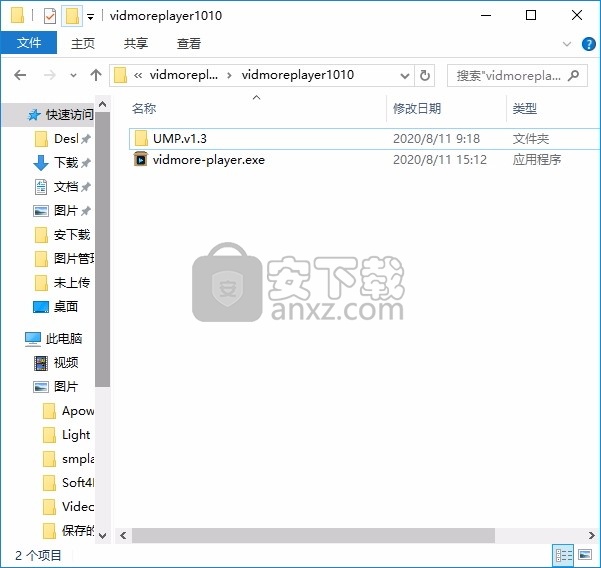
2、只需要使用解压功能将压缩包打开,双击主程序即可进行安装,弹出程序安装界面
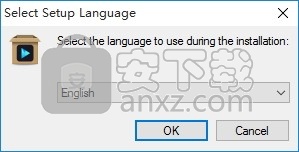
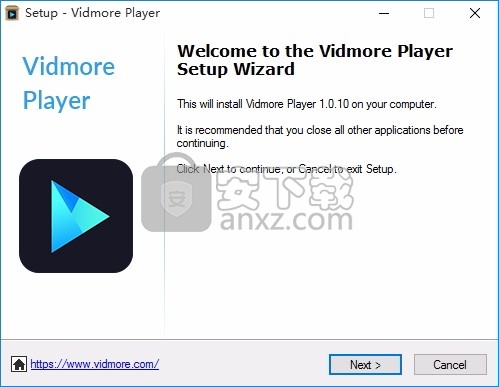
3、同意上述协议条款,然后继续安装应用程序,点击同意按钮即可
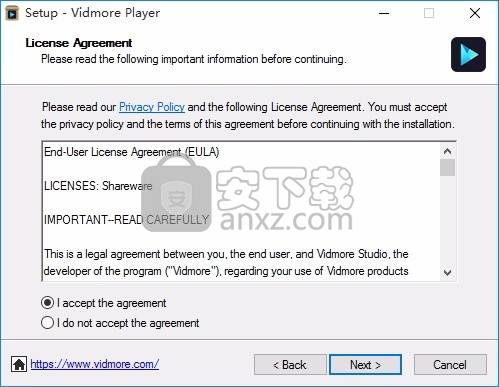
4、可以根据自己的需要点击浏览按钮将应用程序的安装路径进行更改
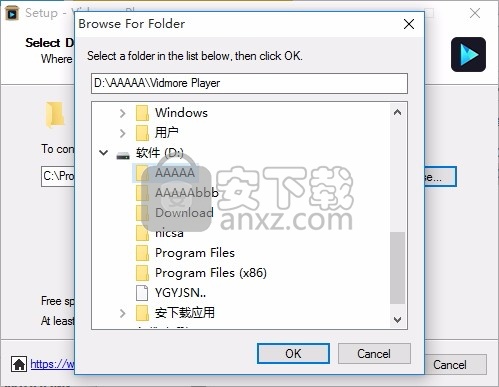
5、桌面快捷键的创建可以根据用户的需要进行创建,也可以不创建
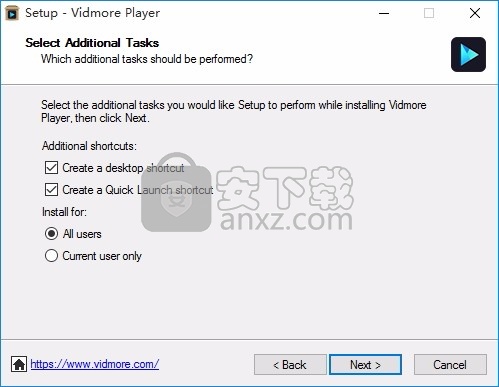
6、现在准备安装主程序,点击安装按钮开始安装
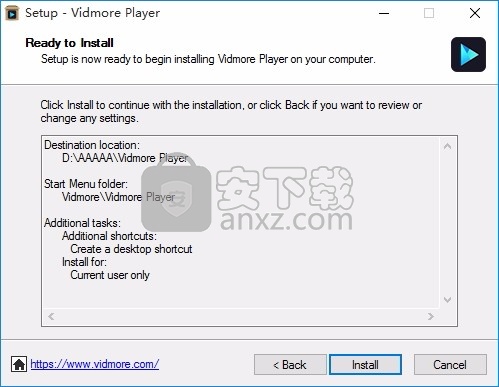
7、弹出应用程序安装进度条加载界面,只需要等待加载完成即可
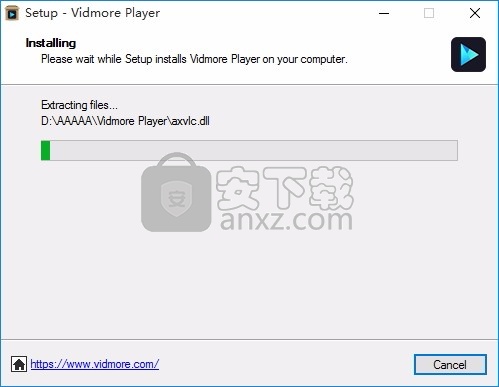
8、根据提示点击安装,弹出程序安装完成界面,点击完成按钮即可
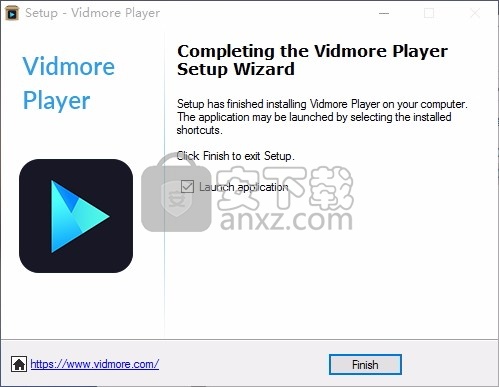
1、程序安装完成后,先不要运行程序,打开安装包,然后将文件夹内的文件复制到粘贴板
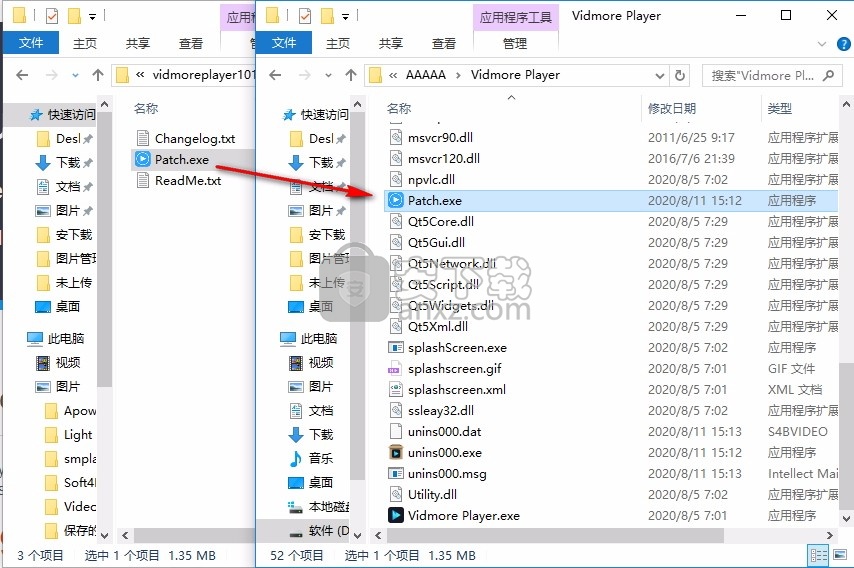
2、然后打开程序安装路径,把复制的文件粘贴到对应的程序文件夹中并运行,点击patch按钮即可
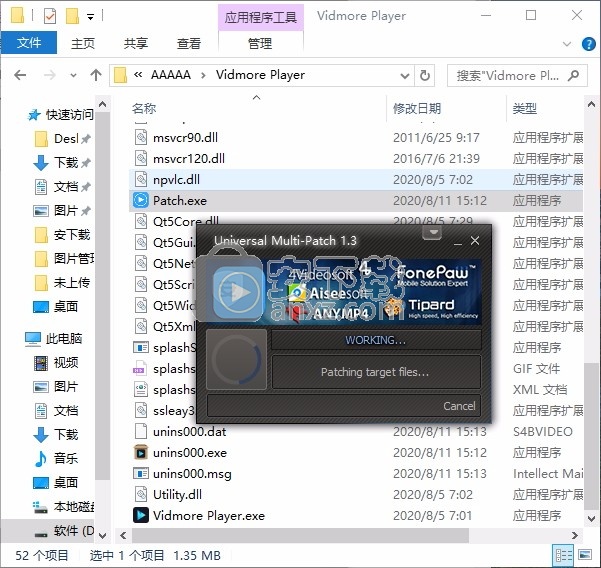
3、完成以上操作步骤后,就可以双击应用程序将其打开,此时您就可以得到对应程序
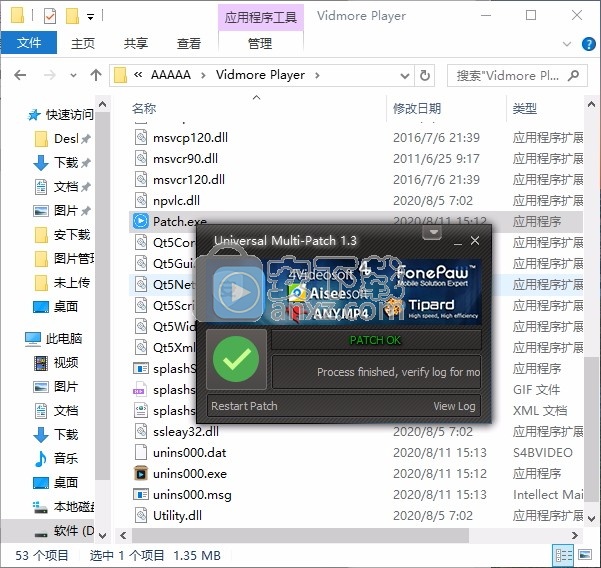
播放蓝光/ DVD光盘
第1步 安装Vidmore Player
下载此多媒体播放软件后,您可以在计算机上安装并启动它。
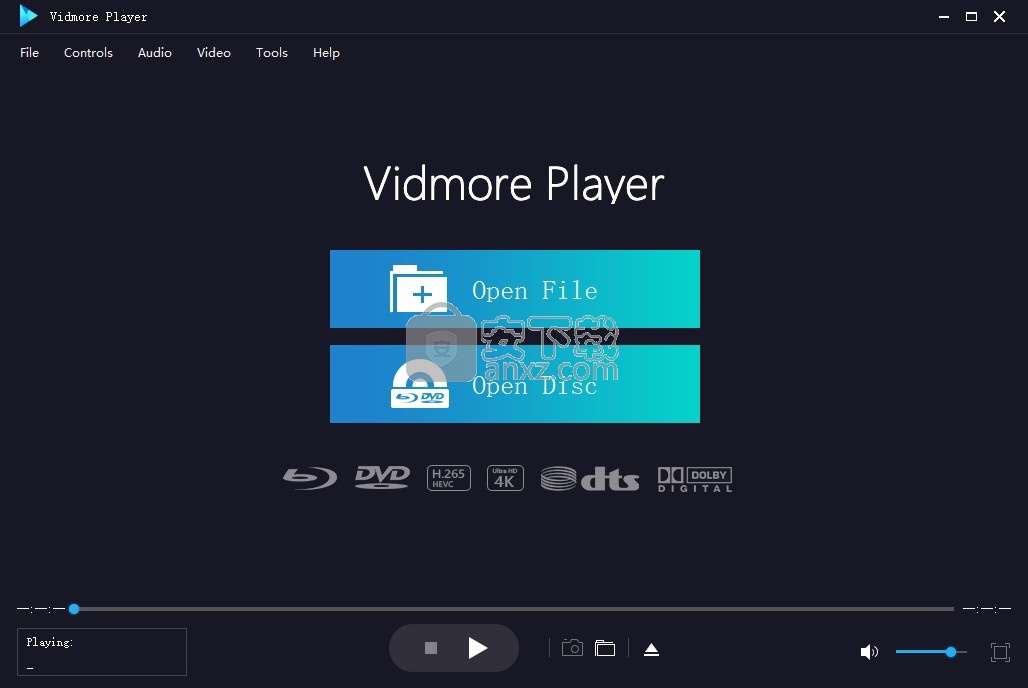
第2步 连接外部蓝光驱动器
如果要播放Blu-ray光盘,则需要将外部Blu-ray驱动器连接到计算机,然后将Blu-ray光盘插入Blu-ray驱动器。如果要播放DVD光盘,还需要确保您有DVD驱动器。
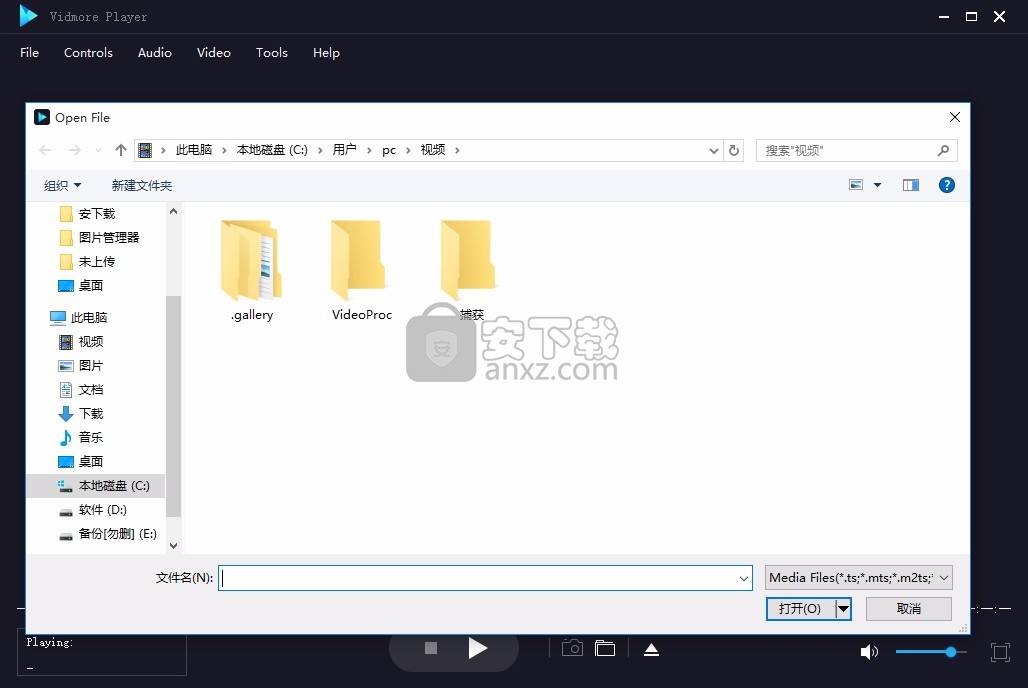
第三步 播放蓝光/ DVD光盘
在主界面中单击打开光盘 。
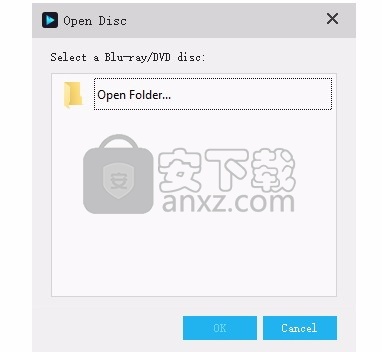
然后,蓝光/ DVD光盘将被自动加载并播放。
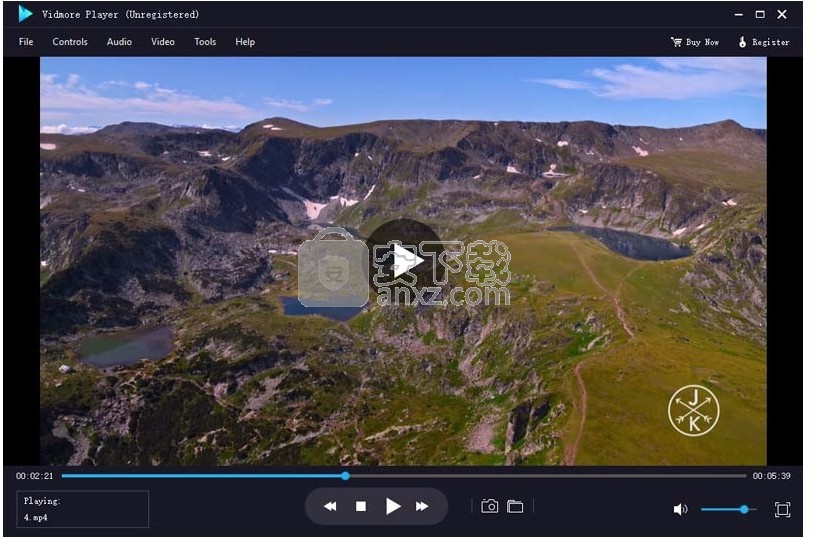
加载蓝光光盘或DVD光盘时,请确保您的计算机已连接到Internet。加载后,不需要播放互联网。
播放蓝光/ DVD文件夹和ISO文件
第1步 安装Vidmore Player
下载此多媒体播放软件后,您可以在计算机上安装并启动它。
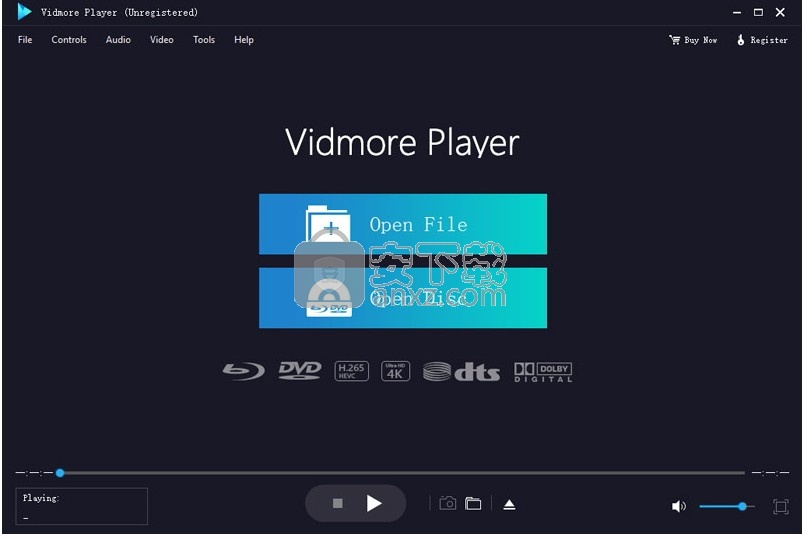
第2步 播放Blu-ray / DVD文件夹和ISO文件
在主界面中单击“ 打开文件 ”。然后,在计算机上选择Blu-ray / DVD文件夹或ISO文件,然后单击“ 打开 ”以加载并播放它。或者,您可以单击顶部栏上的“ 文件 ”选项卡,然后从其下拉列表中选择“ 打开文件 ”。
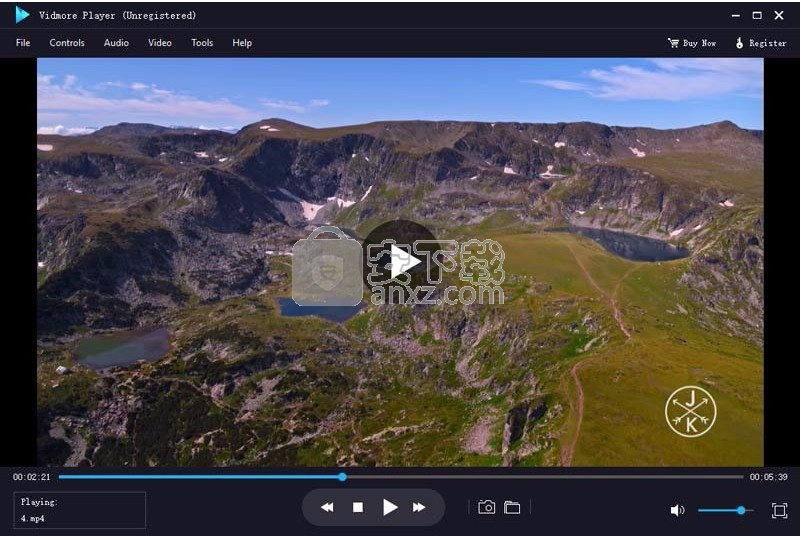
注意事项:
加载Blu-ray / DVD文件夹或ISO文件时,请确保您的计算机已连接到Internet。加载蓝光光盘后,播放时不需要互联网连接。
QQ音乐 QQMusic 媒体播放69.64 MB20.45
详情QQ音乐播放器 媒体播放69.64 MB20.45
详情虎牙直播 媒体播放101.9 MB7.2.1.0
详情bilibili直播姬 媒体播放274.36 MB6.11.1.7892
详情弹弹play播放器 媒体播放106.66 MB15.10.0
详情哔哩哔哩直播姬电脑版 媒体播放274.28 MB6.11.0.7871
详情腾讯视频 媒体播放122.15 MB11.105.4486.0
详情迅雷影音 媒体播放65.85 MB6.2.6.622
详情斗鱼PC客户端 媒体播放106.57 MB8.8.8.1
详情酷狗音乐pc版 媒体播放113.77 MBv11.1.31.26839
详情酷我音乐 媒体播放47.77 MB9.3.7.0
详情优酷客户端 媒体播放213.94 MB9.2.55.1001
详情芦笋录屏 媒体播放84.81 MB2.2.9
详情RealPlayer 16.0.2.32 简体中文版 媒体播放37.21 MB16.0.2.32
详情爱奇艺万能联播 媒体播放28.89 MB5.7.0.5500
详情网易云音乐 媒体播放139.47 MB3.0.12.6217
详情PotPlayer播放器 媒体播放50.5 MB1.7.22160
详情方格音乐 媒体播放72.82 MB1.5.0
详情无他伴侣 媒体播放128.67 MB1.5.1.2
详情梦聆音乐 媒体播放5.29 MB1.0
详情暴风影音 v5.76.0613 去广告版 媒体播放33.00 MB
详情暴风影音 v5.76.0613 去广告本地版 媒体播放24.00 MB
详情Windows Media Player 11.0.2008.04.24 优化版 媒体播放24.00 MB
详情手机影音先锋 v5.0.3 清爽版 媒体播放12.00 MB
详情GOM Player v2.3.31 简体中文版 媒体播放14.00 MB
详情高清播放 Corel WinDVD Pro v12.0.0.90 SP5 汉化版 媒体播放246.00 MB
详情全能播放器 KMPlayer Plus 2015 中文免费版 媒体播放37.00 MB
详情超级兔子快乐影音 3.90 媒体播放20.00 MB
详情暴风影音 v5.59 去广告单文件版 媒体播放28.00 MB
详情Realplayer Plus 14 媒体播放16.00 MB
详情PowderDVD 10 Mark II 3D 简体中文激活版 媒体播放123.00 MB
详情超清4K蓝光影音播放 PowerDVD v18.0.1619 极致蓝光版 媒体播放156.00 MB
详情酷狗音乐绿色版 媒体播放57.6 MBv9.0.1.0 纯净版
详情手机版VLC播放器 v3.0.13 清爽版 媒体播放27.00 MB
详情Foobar2000 插件安装包 v0.0.4 媒体播放13.00 MB
详情豪杰超级解霸3500 v2.1 媒体播放24.00 MB
详情终极解码 FinalCodecs 媒体播放122 MB2020 V4春节版
详情视侦通 媒体播放69.1 MBv2.0.7 官方版
详情Cyberlink PowerDVD 20(影音播放软件) 媒体播放469.0 MBv2020.0.1519.62
详情千千静听 7.0.4 去广告美化增强版 媒体播放12.00 MB
详情qq影音播放器 媒体播放33.42 MBv4.6.3.1104 官方版
详情KMPlayer 媒体播放48.76 MBv2021.11.25.32
详情QQ音乐 QQMusic 媒体播放69.64 MB20.45
详情网易云音乐 媒体播放139.47 MB3.0.12.6217
详情腾讯视频 媒体播放122.15 MB11.105.4486.0
详情迅雷影音 媒体播放65.85 MB6.2.6.622
详情暴风影音播放器 媒体播放74.32 MB9.06.0912.1111
详情斗鱼PC客户端 媒体播放106.57 MB8.8.8.1
详情CCTVBox (央视影音) 媒体播放74.56 MBv5.0.1.2
详情喜马拉雅听书 媒体播放81.89 MBv2.7.1
详情